Iklan
iPadnya luar biasa perangkat untuk membaca e-book dan PDF Menyiapkan Kindle Di iPad Anda & Perangkat iOS LainnyaIPad membuat perangkat tanpa kertas yang mengagumkan, untuk membaca eBook, artikel halaman web, dokumen PDF, dan sejenisnya. Demikian juga, Amazon Kindle Store mungkin menawarkan pilihan eBook terluas dan relatif terjangkau untuk perangkat iOS... Baca selengkapnya , tetapi untuk tujuan belajar, Anda akan mendapatkan lebih banyak manfaat dari aplikasi kaya fitur untuk membuat anotasi dan meninjau konten. Catatan Margin menyediakan cara unik untuk melihat dokumen dan catatan Anda secara bersamaan.
Kami telah meninjau aplikasi pembaca PDF yang berguna untuk iOS, termasuk iAnnotate klasik iAnnotate: Aplikasi iPad Terbaik untuk Menganotasi PDF dan Dokumen WordKetika datang untuk membuat anotasi dan meninjau dokumen PDF di iPad, iAnnotate PDF ($ 9,99) adalah solusi terbaik saya. Jika ada opsi untuk mengunduh versi eBook .MOBI atau .EPUB atau .PDF dari... Baca selengkapnya dan Pakar PDF 5
(diulas di sini Lihat & Edit File PDF Di iPad Anda Dengan Pakar PDF 5 Baca selengkapnya ), tetapi MarginNote mengambil pendekatan yang berbeda dengan benar-benar menempatkan catatan dan anotasi langsung ke margin dokumen yang Anda pilih.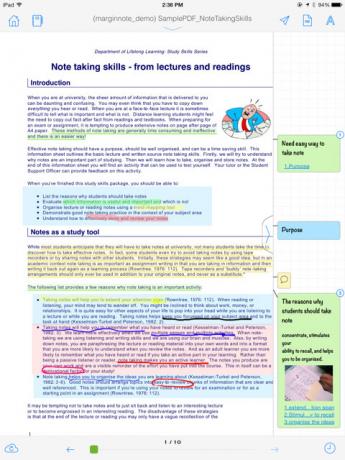
Pengaturan Dasar
Dokumen PDF dan ePub dapat diimpor ke MarginNote dari Mac atau PC Anda menggunakan Berbagi File iTunes, melalui Wi-Fi, Dropbox, dan dari browser web bawaan aplikasi. Semua dokumen disimpan ke rak buku rumah, yang membuatnya dapat diakses langsung tanpa mengetuk tambahan. Namun beberapa pengguna mungkin bertanya-tanya ke mana perginya kemampuan untuk mengatur dokumen ke dalam folder.
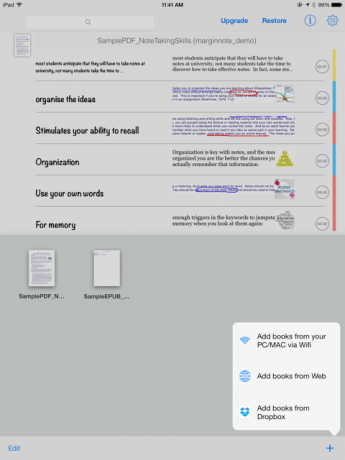
Bagian atas beranda juga menyertakan pratinjau anotasi terbaru dari dokumen, yang mungkin berguna untuk menautkan dengan cepat ke konten tertentu. Dan ada juga dokumen bantuan yang nyaman (tombol "i", kanan atas), dan opsi untuk mengubah gaya UI, termasuk font, tema aplikasi (antara putih, sepia, atau abu-abu) dan opsi untuk menyembunyikan catatan kosong, catatan kaki, dan tautan di margin fitur.
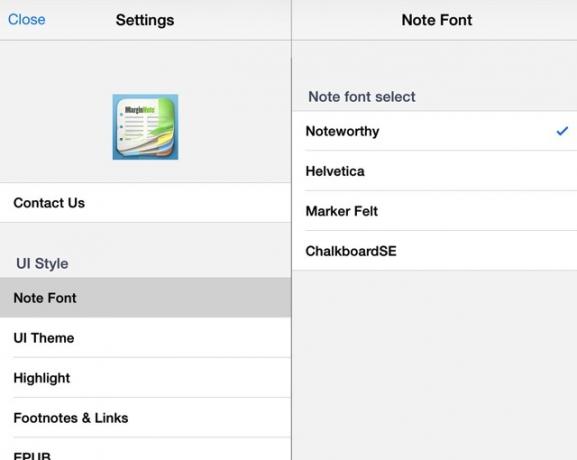
Alat Anotasi
Untuk menyorot konten, tahan dan seret jari Anda melintasi teks yang ingin Anda sorot. Ini berfungsi mirip dengan sebagian besar aplikasi pembaca PDF dan e-book, tetapi saya menemukan fitur penyorotan sedikit rumit. Jika Anda menahan jari terlalu lama, alat dengan cepat berubah menjadi sorotan persegi panjang. Tampaknya berfungsi paling baik saat Anda menggesek teks dan kemudian dengan cepat mengangkat jari Anda.
Sorotan persegi panjang, yang dapat disesuaikan, menyediakan akses ke seperangkat alat lain, termasuk alat pena, bidang teks untuk mengetik catatan, dan penghapus. Alat-alat ini untuk membuat anotasi dalam persegi panjang. Konten yang dipilih juga dapat diekspor ke email, Pesan, dan Twitter.
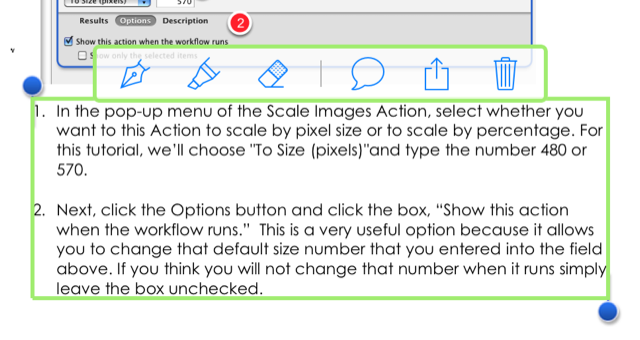
Tautan ke konten yang dipilih ditambahkan di "margin" dokumen. Anda dapat menyesuaikan label dan kode warna sorotan Anda, serta menambahkan anotasi audio, gambar dari rol kamera Anda, dan catatan teks.
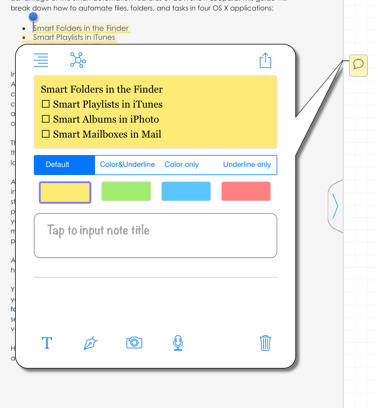
Fitur margin ini menjadikan MarginNote alat yang ampuh bagi pengguna yang perlu meninjau dan mempelajari konten dan anotasi yang disorot. Tetapi aplikasi menyertakan lebih banyak fitur untuk tujuan ini.
Tinjau dan Ekspor
Saat Anda mengetuk tombol tinjauan (kiri atas), semua sorotan dan anotasi Anda muncul di halaman terpisah di mana mereka dapat diatur ulang dalam hierarki, dalam semacam bentuk "garis besar". Satu atau beberapa catatan dapat diindentasi di bawah catatan, dan Anda dapat menggesek catatan sepenuhnya ke kanan untuk menghapusnya. Dan tentu saja, setiap catatan adalah tautan ke sumber asli dalam dokumen.
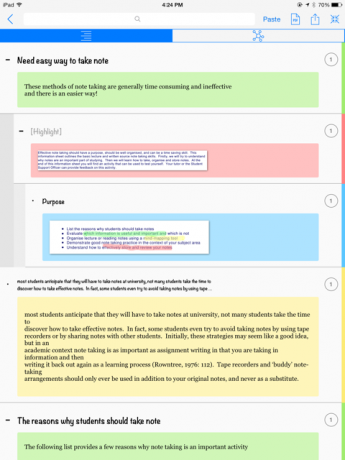
Ini adalah pendekatan yang berguna karena memungkinkan Anda untuk meninjau catatan tertentu tanpa harus membaca kembali dokumen. Fitur tinjauan juga menempatkan catatan ke dalam peta pikiran di mana mereka dapat diatur ulang dan diubah ukurannya. Fitur ini sendiri menghemat banyak waktu dan mengetuk, dan menyediakan cara lain untuk meninjau konten.
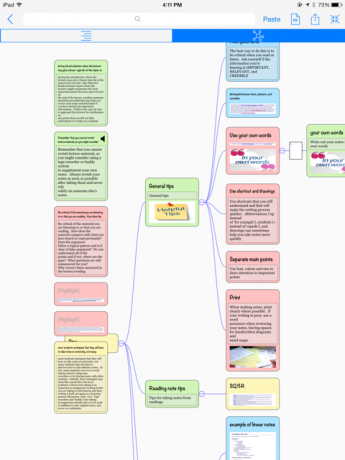
Di dalam dokumen, Anda dapat mengetuk tombol kanan bawah dan mendapatkan jendela pop-up dari semua catatan di setiap dokumen di MarginNote atau hanya catatan untuk dokumen saat ini.
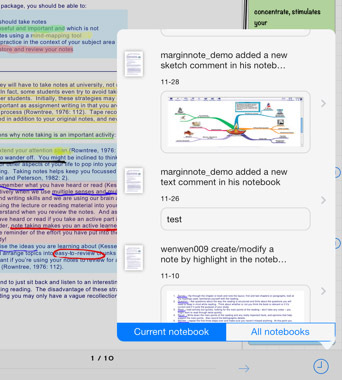
Jika Anda memilih versi lengkap MarginNote, Anda dapat mengekspor peta pikiran, kerangka, dan halaman dokumen lainnya ke PDF. Dokumen juga dapat dibagikan sebagai file .marginnotes untuk dibuka dan digunakan oleh pengguna MarginNote lainnya.
Alat Studi yang Kuat
Untuk pelajar dan peneliti, MarginNote adalah alat belajar yang kuat yang berisi fitur yang tidak ditemukan di aplikasi lain dari jenisnya.
Anda dapat mengunduh versi gratis MarginNote, yang membatasi jumlah sorotan yang dapat Anda tambahkan, dan mengecualikan kemampuan untuk mengekspor catatan ke PDF. Jika menurut Anda versi gratis aplikasi ini berguna, versi lengkapnya sepadan dengan harganya. Beri tahu kami pendapat Anda tentang MarginNote, alternatif apa pun yang Anda sukai dan fitur mana yang ingin Anda tambahkan.
Unduh:MarginNote untuk iPad ($5.99, percobaan gratis)
Bakari adalah seorang penulis lepas dan fotografer. Dia adalah pengguna Mac lama, penggemar musik jazz, dan pria keluarga.

